Как перенести Windows 10 на SSD
 Если вам потребовалось перенести установленную Windows 10 на SSD (или просто на другой жесткий диск) при покупке твердотельного накопителя или в другой ситуации, сделать это можно несколькими способами, все они подразумевают использование стороннего ПО и далее будут рассмотрены бесплатные программы, позволяющие перенести систему на твердотельный накопитель, а также пошагово показано, как именно это сделать.
Если вам потребовалось перенести установленную Windows 10 на SSD (или просто на другой жесткий диск) при покупке твердотельного накопителя или в другой ситуации, сделать это можно несколькими способами, все они подразумевают использование стороннего ПО и далее будут рассмотрены бесплатные программы, позволяющие перенести систему на твердотельный накопитель, а также пошагово показано, как именно это сделать.
В статье продемонстрированы бесплатные средства, которые позволяют без ошибок скопировать Windows 10 на SSD на современных компьютерах и ноутбуках с загрузкой UEFI или Legacy (BIOS) и системой, установленной на GPT или MBR диск. После переноса системы не забудьте установить загрузку компьютера или ноутбука с нового накопителя.
Примечание: если вам не требуется переносить все ваши программы и данные со старого жесткого диска, вы также можете просто выполнить чистую установку Windows 10, заранее создав дистрибутив, например, загрузочную флешку. Ключ при установке не потребуется — если вы устанавливаете ту же редакцию системы (Домашняя, Профессиональная), которая была на данном компьютере, нажмите при установке «У меня нет ключа» и уже после подключения к Интернету система активируется автоматически, несмотря на то, что теперь установлена на SSD. См. также: Настройка SSD в Windows 10.
- Перенос на SSD в бесплатной Acronis True Image
- Samsung Data Migration
- Macrium Reflect
- Другие программы для переноса Windows 10 на SSD
Перенос Windows 10 на SSD в бесплатной версии Acronis True Image
Многие производители SSD в качестве программы для переноса установленной системы на свои твердотельные накопители предлагают использовать бесплатную упрощенную версию Acronis True Image, доступную на официальном сайте производителя. Такая бесплатная версия доступна для SSD следующих марок:
- WD (Western Digital)
- SanDisk
- Kingston
- Crucial
- A-Data
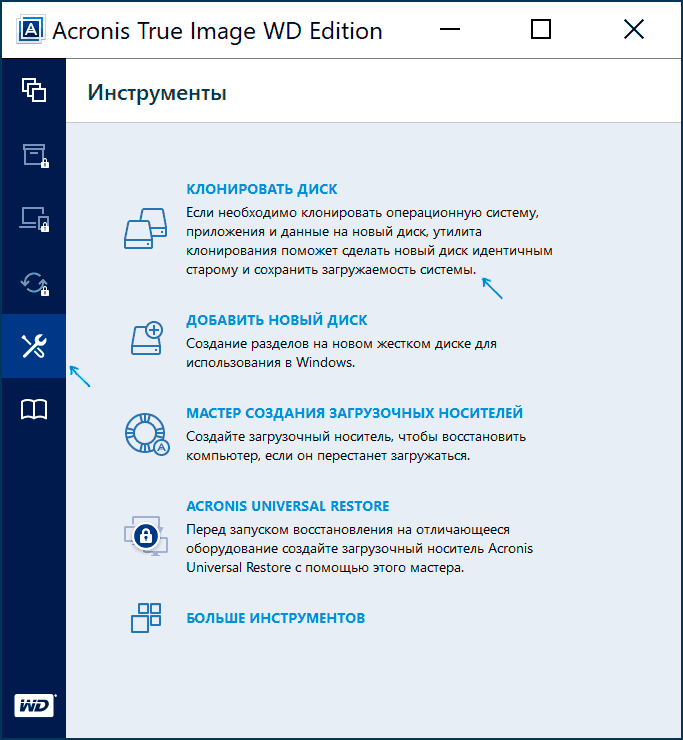
Программа полностью на русском языке, а сам процесс переноса не должен быть сложным даже для начинающего пользователя: весь процесс осуществляется с помощью мастера в простом или ручном режиме, позволяющем исключить отдельные папки из переноса или настроить переносимые разделы.
Подробная инструкция о программе, видео демонстрация процесса и ссылки на загрузку доступны в статье Как перенести Windows 10, 8.1 и Windows 7 с HDD на SSD с помощью Acronis True Image.
Samsung Data Migration
Диски SSD от Samsung — одни из самых популярных, а официальная программа Samsung Data Migration для переноса системы с жесткого диска или другого SSD на накопители Samsung — одна из самых простых в использовании. Обычно всё, что потребуется — указать исходный и целевой диски и начать перенос.

По завершении останется установить загрузку с нового SSD в системе и использовать старый диск для любых иных задач. Инструкция и загрузка программы доступны на официальном сайте Samsung — https://www.samsung.com/ru/support/mobile-devices/how-can-i-transfer-windows-to-my-new-ssd-samsung/
Клонирование дисков (перенос Windows 10 на другой диск) в бесплатной версии Macrium Reflect
Macrium Reflect — отличная программа для работы с резервными копиями системы, которая, помимо прочего, позволяет сравнительно легко перенести Windows 10 на диск SSD. Единственный возможный недостаток для начинающего пользователя — отсутствие русского языка интерфейса.

Однако, разобраться будет не сложно, на сайте доступна отдельная подробная пошаговая инструкция, информация об установке программы и видео, где весь процесс переноса показан наглядно и со всеми необходимыми пояснениями: Перенос Windows 10 на SSD или другой жесткий диск в Macrium Reflect Free.
Другие программы для переноса Windows 10 на SSD и особенности их использования
Есть масса других программ, позволяющих перенести Windows 10 на SSD. Но при их использовании есть существуют некоторые нюансы. Например, Intel Data Migration больше не поддерживается и не находится на официальном сайте: придется использовать другие источники программы для простого переноса системы на SSD от Intel (сам процесс переноса полностью тот же, что и при использовании Acronis True Image).
Что касается следующих программ, в них существовала возможность бесплатного переноса системы в ранних версиях, а в последних она стала доступной только после приобретения лицензии. Но: загрузив старую версию программы (нужные версии я укажу ниже, о том как это сделать в инструкции: Как скачать оригинальные старые версии программ), а иногда — слегка иную программу того же разработчика, вы можете выполнить перенос бесплатно.
MiniTool Partition Wizard Free
Функции переноса ОС на SSD в программе MiniTool Partition Wizard Free были бесплатными до определенной версии программы, в последних же обновлениях их заблокировали и перенос недоступен без приобретения лицензии. Однако, если вы найдете старую версию программы (например, 11.6), то в ней такая функция присутствует бесплатно и работает исправно.

Подробно о шагах, необходимых для миграции Windows 10 на SSD в этой программе: Как перенести Windows 10 на SSD или другой диск в MiniTool Partition Wizard Free.
Aomei Partition Assistant Standard Edition
Aomei Partition Assistant Standard — удобная программа на русском языке для работы с дисками, в сегодняшней бесплатной версии которой функция «Перенос ОС на SSD или HDD» недоступна. Другая функция — «Копия диска» тоже отказывается работать. Однако, эта же функция (Копия диска) исправно работает в версии 6.6 программы (для дисков MBR будет работать и пункт «Перенос ОС на SSD или HDD).
- Перед выполнением указанных действ
- Запустите «Мастер копирования дисков» и выберите пункт «Быстро скопировать диск».

- Укажите исходный, а затем — целевой диск (диск назначения).
- Укажите, следует ли изменить размеры разделов или подогнать их под размеры целевого диска.
- Нажмите «Готово», а затем — кнопку «Применить» в главном окне программы.
- Будет выполнена перезагрузка компьютера и начнется процесс клонирования дисков (может занять продолжительное время).
- Компьютер автоматически перезагрузится, и вы получите два идентичных диска. Останется вручную перезагрузить компьютер еще раз и установить загрузку с нужного вам диска.
EaseUS ToDo Backup Free
У разработчика EaseUS есть бесплатная версия программы для работы с разделами дисков — Partition Master, но в ней функции переноса системы на SSD недоступны без лицензии. Однако, если с официального сайта easeus.com загрузить другую программу, EaseUS ToDo Backup Free, то в процессе установки вы увидите предложение на один месяц включить полную версию Home.
А эта версия уже позволяет не только делать резервные копии системы, но и выполнить перенос системы:
- В главном окне программы выберите кнопку клонирования системы (два значка Windows справа внизу), а затем укажите целевой диск, отметив его галочкой.

- Нажмите кнопку «Proceed». Если вам сообщат о невозможности клонирования GPT диска или наоборот, конвертируйте целевой диск таким образом, чтобы он имел нужную таблицу разделов (Как конвертировать GPT в MBR или наоборот).
- Клонирование дисков автоматически будет запущено, а по завершении система будет перенесена на другой диск, останется настроить БИОС/UEFI таким образом, чтобы загрузка происходила с нужного диска.
Надеюсь, описанных методов окажется достаточно для ваших целей. Если вы можете предложить свои варианты, буду рад прочесть о них в комментариях.
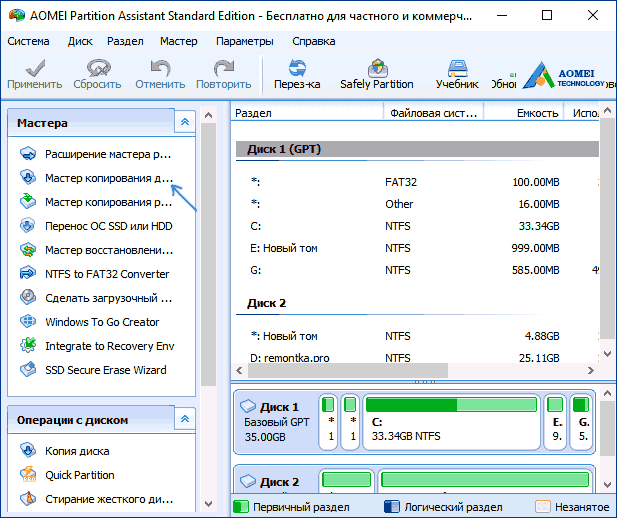
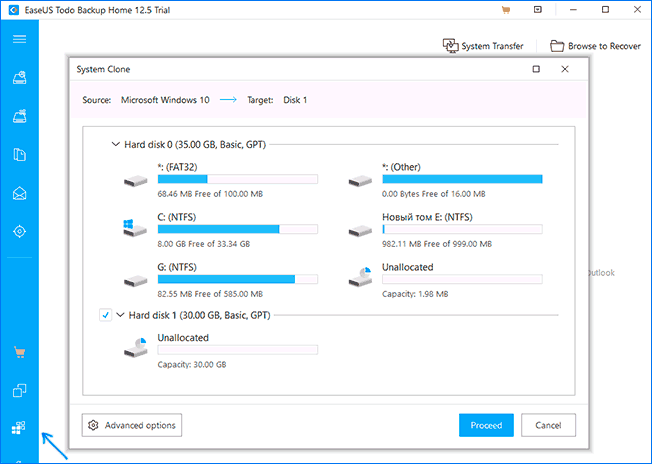
Вадим
Хочу сказать спасибо за статью. Пришлось перепробовать несколько способов, помог предпоследний. А теперь развёрнуто:
1. Акронис. К сожалению ключа у меня не было, поэтому программу запустить (заставить работать) не смог. Не смотря на то, что у меня уже куча HDD именно WD, ни к одному не было ключа.
2. Макриум Рефлект. У Вас описание работы в 7 версии. Сейчас уже 8. Она русифицирована и интерфейс немного иной. Вроде сработала, перенос показала «удачно», но запустить систему так и не смог. Возможно вышел конфликт (акронис на тот момент я ещё не удалил). Пришлось удалить акронис, удалился коряво и повторная попытка копирования системы опять-же не вышла (показало удачно, диск видится, но запускаться с него машина отказалась). Тоже удалил.
3. Самсунг попросту пропустил здраво рассудив, что скорее всего тоже нужен будет ключ или наличие диска от Самсунга.
4. Интел. По сути оказался тем-же акронисом только скачивается без ключа. Нужен лишь диск от интела. Нет диска — отказывается работать. Но это я узнал потом, сначала вышел конфликт установки, как оказалось акронис не удалился полностью. Установщика нет, чисто. Пришлось делать откат системы. Тоже удалил.
5. МиниТул. Почему-то вообще улетел в карантин сразу, даже распаковать не успел.
6. В итоге скачал и установил АОМЕИ. С её помощью и перенёс систему. При этом перед перезагрузкой компа программа выдала расчётное время 1час и 05минут, но управилась минут за 30. После рестарта запустился сразу с нового диска (видно в проводнике по объёму).
Ещё раз Спасибо Большое! Статья реально помогла.
Ответить
Alex
Акронис обычно качал с сайта производителя диска, поэтому ключ не требовался.
Ответить
Юрий
Samsung Data Migration просит
• Переходник SATA-USB для SSD. Если SSD с интерфейсом mSATA, нужно два переходника: mSATA-SATA и SATA-USB.
Зачем это?
Ответить
Dmitry
Здравствуйте.
А можно подробнее контекст: как установлены диски, что именно пишет в сообщении? (сам такого не видел что-то)
Ответить
Леонид
При копировании на SSD, в Aomei Partition Assistant диска С с ОС, нужно также копировать и дополнительный раздел 100Мв?
Ответить
Dmitry
Да, раздел на 100 Мб (FAT32) — это раздел с загрузчиком системы.
Ответить
Леонид
Спасибо за ответ.
Ответить
Леонид
Может кому пригодится: все удачно клонировалось при помощи AOMEI Backupper Technician Plus.
Выбрал Клонирование системы — указал целевой диск, программа сама нашла диск с системой и подтянула дополнительный раздел 100 Мб (FAT32). Далее — и все удачно клонировалось.
Загружался с флешки Win PE.
Ответить
Yagami Light
Ещё для клонирования можно воспользоваться программой Hasleo Disk Clone, она простая и бесплатная, появилась относительно недавно (в 2020 году). Единственный минус у неё — не клонирует, если целевой диск подключён через USB-переходник.
Ответить
Тимур
Если история с ноутбуком?
Нет возможности подключить второй M.2 и клонировать напрямую.
Как сделать клон на usb-hdd, сменить M.2 и залить с usb-hdd обратно?
Ответить
Dmitry
Здравствуйте.
Клонировать диски на внешние накопители умеют многие программы для работы с дисками, но не все в бесплатной версии. Вот эта вроде бы могла https://remontka.pro/diskgenius-software/ (но сейчас перепроверить не могу, так что могу и ошибиться).
Ещё один вариант: использовать инструменты полного резервного копирования системы, они точно умеют с внешними дисками работать.
Ответить
Лана
Получилось у вас? Я сейчас в такой же ситуации.
Ответить
Павел
На ssd было две винды винхом — лицензия и вин10про нет . Стал переносить парагоном мигре на м.2 ssd вин10про1903 , а винхом лицензия переносить не стал. Парагон перенес загрузочные области 1-я : 500мб, 2-я 100мб и ещё 3-я 100мб и вин10про1903. Потом винда загружалась, загружалась и перестала загружаться. Хорошо я сделал образ диска С: RDRIVEROM . Образ ставлю поработае и потом опять требует флешку.
Ответить